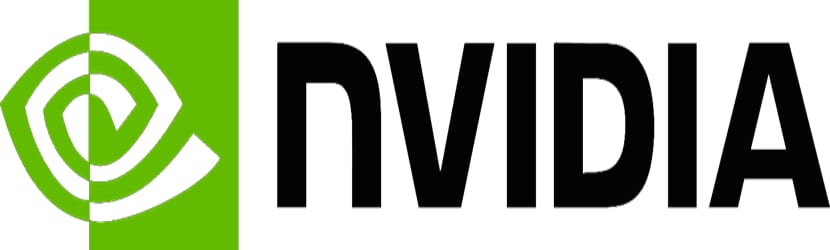
Sejujurnya, dari sudut pandang saya, Nvidia cenderung lebih mendukung komponennya untuk sistem Linux yang tidak seperti pesaingnya, ia memberikan dukungan yang lebih luas. Ini karena kami masih dapat menemukan banyak fileKartu dari tahun lalu masih diperbarui dan menambah dukungan untuk versi terbaru Xorg.
Dan ini saya pribadi telah diverifikasi, karena saya adalah pengguna ATI dan Nvidia, tapi ini bukan inti masalahnya.
Yang jelas bagi saya adalah itu pengguna baru seringkali tidak berani menginstal driver pribadi dari Nvidia karena ketakutan, bahkan mereka yang memiliki lebih banyak pengalaman karena mereka secara teratur cenderung memiliki masalah yang sangat umum yaitu layar hitam terkenal.
Untung untuk pengguna Ubuntu, ada driver grafis Nvidia di PPA dari pihak ketiga yang berdedikasi untuk selalu memperbarui driver Nvidia untuk penginstalan.
PPA saat ini sedang dalam tahap pengujian, tetapi Anda masih bisa mendapatkan driver Nvidia yang berfungsi dari sini.
Pemasangan driver Nvidia.
Sesuatu itu kamu harus tahu selalu begitu yang merupakan versi terbaru dari driver Nvidia yang tersedia untuk kartu grafis Anda.
Jika Anda tidak yakin tentang mereka, Anda dapat mengunjungi halaman Nvidia di mana mereka akan mencari model mereka dan memilih Linux sebagai sistem, setelah itu akan membawa mereka ke halaman unduhan biner dan mereka akan dapat melihat di sana yang mana adalah versi driver terbaru untuk grafik Anda.
Diketahui informasi ini, kita perlu memastikan untuk menghapus instalasi sebelumnya Jika memilikinya, kita hanya perlu menjalankan perintah berikut untuk itu:
sudo apt-get purge nvidia *
Selesai ini, sekarang kita harus menambahkan repositori ke sistem kita, untuk ini kita harus membuka terminal dan menjalankan perintah berikut:
sudo add-apt-repository ppa:graphics-drivers
Kami memperbarui daftar repositori kami dengan:
sudo apt-get update
Sekarang jika Anda mengetahui versi driver untuk kartu Anda, cukup tunjukkan dengan perintah berikut, ini hanyalah sebuah contoh:
sudo apt-get install nvidia-370
Jika tidak, kita harus pergi ke menu aplikasi kita dan mencari "Perangkat Lunak dan Pembaruan dan driver tambahan.
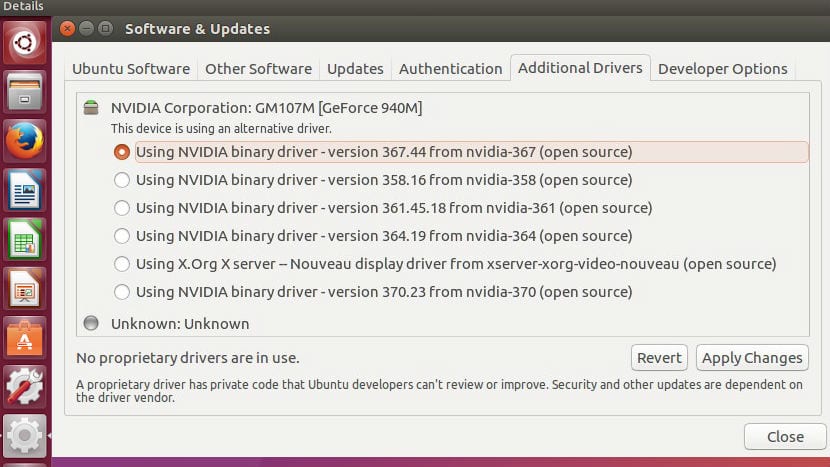
Di sini ini akan menunjukkan kepada kita daftar driver yang tersedia, di mana kita dapat memilih yang kita suka, meskipun yang direkomendasikan selalu yang terbaru.
Sekarang, inilah bagian yang dilewati semua orang dan merupakan penyebab utama layar hitam, di akhir penginstalan, di terminal yang kami jalankan:
lsmod | grep nvidia
Jika tidak ada output, maka instalasi Anda mungkin gagal. Mungkin juga driver tidak tersedia di database driver sistem.
Anda dapat menjalankan perintah berikut untuk memeriksa apakah sistem Anda berjalan pada driver nouveau open source.
Jika hasilnya negatif untuk nouveau, semua baik-baik saja dengan instalasi Anda.
lsmod | grep nouveau
Sekarang, pastikan pemasangannya driver gratis perlu dimasukkan daftar hitam, agar tidak bentrok dengan yang baru sudah terpasang.
Untuk membuat daftar hitam ini, kami akan menjalankan perintah berikut:
nano /etc/modprobe.d/blacklist-nouveau.conf
Dan di dalamnya kita akan menambahkan yang berikut ini.
blacklist nouveau
blacklist lbm-nouveau
options nouveau modeset=0
alias nouveau off
alias lbm-nouveau off
Pada akhirnya kita harus menyimpan perubahan.
Dan kami siap untuk merestart komputer.
Penyebab lainnya adalah penginstalan otomatis update versi minor, ini biasanya terjadi saat kami menjalankan upgrade apt.
Untuk menghindarinya, cukup masukkan perintah berikut, dengan mempertimbangkan bahwa ini adalah versi dasar Anda.
sudo apt-mark hold nvidia-370
Bagaimana cara menghapus pengandar Nvidia?
Kami hanya perlu menjalankan perintah berikut:
sudo apt-get purge nvidia *
Dan hapus driver Nouveau dari daftar hitam yang dijelaskan di atas dan jalankan:
sudo apt-get install nouveau-firmware
sudo dpkg-konfigurasi ulang xserver-xorg
Kami reboot agar perubahan diterapkan dan dengan itu kami kembali lagi ke driver gratis.
"Nvidia cenderung memberikan lebih banyak dukungan pada komponennya untuk sistem Linux daripada, tidak seperti pesaingnya, ia memberikan dukungan yang lebih luas."
Omong kosong yang tidak masuk akal adalah kalimat ini. Dahsyat!
Beri komentar bahwa baris sudo add-apt-repository ppa: graphics-drivers memiliki ruang ekstra, seharusnya:
sudo add-apt-repository ppa: driver-grafis
Dan baris sudo apt-get install nvidia-370 harus diganti dengan:
sudo apt-get instal nvidia-390
salam
Selamat pagi Lihuen.
Terima kasih atas pengamatan Anda, sejauh baris nvidia-370 hanyalah sebuah contoh, kami tidak semua memiliki perangkat keras yang sama dan tidak semua kartu mendukung versi driver terbaru.
Saya telah melakukan perjalanan banyak situs web mencoba memasang driver nvidia dan saya memiliki banyak masalah, akhirnya saya menemukan panduan ini yang berfungsi dengan sempurna, saya berterima kasih telah berbagi tutorial ini.
Grafis gtx 1050 berjalan di:
Motherboard Asus P5Q deLuxe
Prosesor Intel core 2 Quad cpu Q9300
memori 4 modul 2GB DDR2 800
Halo, pertama-tama tutorial yang bagus, dari 10. Saya telah mengikuti langkah-langkah ke surat itu dan ketika mengeksekusi (itu memberi saya output dari Nvidia, dan ketika menjalankan lsmod | grep nouveau, hasilnya negatif, tetapi untuk ini saya harus restart laptop ACER Nitro 5, untuk instalasi driver dalam kasus saya nvidia-driver-455 berlaku)
Saya mengalami masalah saat membuat file:
nano /etc/modprobe.d/blacklist-nouveau.conf
Dan di dalamnya kita akan menambahkan yang berikut ini.
daftar hitam nouveau
daftar hitam lbm-nouveau
opsi nouveau modeet = 0
alias nouveau mati
alias lbm-nouveau mati
** Nah ketika Anda memberikan Ctrl + O atau Ctrl + X yang untuk keluar dan menyimpan, pada akhirnya Anda harus memberikan enter, nah, saya dapatkan: (Kesalahan menulis /etc/modprobe.d/blacklist-noveau.conf : Izin ditolak.
Ada solusi untuk ini? Anda mungkin harus meletakkan sebelumnya (sudo) nano /etc/modprobe.d/blacklist-nouveau.conf
Terima kasih, jika Anda bisa menulis kepada saya, saya akan sangat menghargainya.
pampyto@gmail.com